



6.0-02.jpg)
.jpg)



6.0-03.jpg)
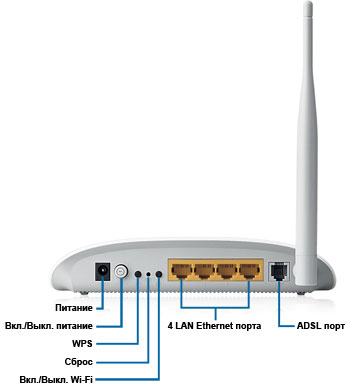
 Рейтинг: 4.6/5.0 (1679 проголосовавших)
Рейтинг: 4.6/5.0 (1679 проголосовавших)Категория: Инструкции

Инструкция по настройки ByFly для модема TP-LINK TD-W8951ND в качестве маршрутизатора / роутера. Перед началом установки сбросьте на всякий случай настройки. На задней панели есть кнопка «Reset» нажмите и удерживайте её в течении 5-7 секунд. При сбросе настроек все индикаторы должны на мгновение загореться, а потом погаснуть.
Приступаем к настройке. Настройка будет производиться через WEB интерфейс модема, для такой настройки не требуется установка драйверов и иного программного обеспечения на компьютер. Нам подойдет любой браузер (Internet Explorer, Opera или Mozilla Firefox). Чтобы Web-браузер мог загрузить Web-страницы, используемые для настройки маршрутизатора, он должен быть подключен к вашему компьютеру с помощью сетевого кабеля.
В адресной строке браузера вводим адрес модема: 192.168.1.1 после чего появится окно ввода Логина и Пароля, для доступа к настройкам устройства. По умолчанию в качестве логина и пароля используется слово admin.

Зайдя на Web-интерфейс, первым делом перейдем на вкладку «Interface Setup» и проверим список ATM интерфейсов «ATM VCs List» нажатием кнопки «PVCs Summary». Если ваш модем имеет заводские настройки то в списке ATM интерфейсов присутствует 7 правил (PVC0, PVC1, PVC2, PVC3, PVC4, PVC5, PVC6).

Удаляем не нужные нам правила, для этого мы поочередно выбираем ATM интерфейсы начиная с PVC6 и удаляем их с помощью кнопки «Delete», как показано на рисунке. PVC0 мы оставляем для настройки подключения к ByFly.

Приступаем к настройке интернет, для этого в ATM Virtual Circuit выбираем PVC0 и в нем настраиваем все как на рисунке.
Тип инкапсуляции PPPoA/PPPoE;
Вводим логин и пароль выданные провайдером ByFly.
Все остальные параметры оставляем по умолчанию.
Сохраняем наши настройки – модем в режим роутера настроен!

Настройка и защита wifi на этом модеме:
После включения устройства, в списке доступных беспроводных подключений вы сможете обнаружить сеть похожую на TP-Link_XXXXXX, со свободным доступом по умолчанию. Чтобы ограничить доступ для подключения по беспроводной сети, переходим во вкладку Interface Setup > Wireless где нас интересуют следующие пункты настройки:
Access Point (Включить / отключить точку доступа).
SSID (идентификатор сети), у данной модели SSID по умолчанию имеет значение TP-LINK_E2C8D6 но вы можете задать свой идентификатор.
Broadcast SSID (трансляция идентификатора сети), если данный параметр имеет значение No, то подключиться к сети можно только зная её SSID (скройте имя сети, если хотите усилить защиту).
Use QSS (Quick Secure Setup - Быстрая настройка безопасности). Активировав QSS можно подключиться к защищенной беспроводной сети одним нажатием кнопки на маршрутизаторе, либо используя 8-значный PIN-код передатчика. В данном примере QSS отключена.
Authentication Type (тип шифрования), выберите WPA2-PSK если хотите обеспечить максимальный уровень защиты (некоторые устройства не поддерживают данный алгоритм, если возникают проблемы при подключении каких либо устройств попробуйте другой тип шифрования например WPA-PSK или WEP).
Pre-Shared Key (Ключ безопасности при подключении к сети). Ключ должен иметь длинну не менее 8 знаков.

 ШАГ 1: Откройте Internet Explorer и в строке Адрес наберите http://192.168.1.1 ШАГ 2: В появившемся окне в качестве имени пользователя следует указать admin, в качестве пароля admin. Далее нажмите кнопку «Login» ШАГ 3: Отключаем DHCPv6 Server на вкладке Network -> LAN -> DHCP Server ШАГ 4: Cтавим Ipv6 Function - Off на вкладке Administration -> Ipv6 Switch ШАГ 5: Выбираем закладку Network -> WLAN ШАГ 6: В появившемся окне выбираем закладку SSID Settings.
ШАГ 1: Откройте Internet Explorer и в строке Адрес наберите http://192.168.1.1 ШАГ 2: В появившемся окне в качестве имени пользователя следует указать admin, в качестве пароля admin. Далее нажмите кнопку «Login» ШАГ 3: Отключаем DHCPv6 Server на вкладке Network -> LAN -> DHCP Server ШАГ 4: Cтавим Ipv6 Function - Off на вкладке Administration -> Ipv6 Switch ШАГ 5: Выбираем закладку Network -> WLAN ШАГ 6: В появившемся окне выбираем закладку SSID Settings.
 Во время разговора по IMS-телефонии зачастую возникают неприятные проблемы проявляющиеся в виде щелчков, заиканий и т.п. Для того что-бы избавится от этой проблемы проследуйте инструкции ниже: 1. Подключаем модем через порт LAN 1 к компьютеру.
Во время разговора по IMS-телефонии зачастую возникают неприятные проблемы проявляющиеся в виде щелчков, заиканий и т.п. Для того что-бы избавится от этой проблемы проследуйте инструкции ниже: 1. Подключаем модем через порт LAN 1 к компьютеру.
 Настройка в роутер. Перед началом установки сбросьте на всякий случай настройки. На задней панели есть кнопка «Reset» нажмите и удерживайте её в течении 5-7 секунд. При сбросе настроек все индикаторы должны на мгновение загореться, а потом погаснуть.
Настройка в роутер. Перед началом установки сбросьте на всякий случай настройки. На задней панели есть кнопка «Reset» нажмите и удерживайте её в течении 5-7 секунд. При сбросе настроек все индикаторы должны на мгновение загореться, а потом погаснуть.

Инструкция по настройки мегалайн для модема TP-LINK TD-W8951ND в качестве маршрутизатора / роутера. Перед началом установки сбросьте на всякий случай настройки. На задней панели есть кнопка «Reset» нажмите и удерживайте её в течении 5-7 секунд. При сбросе настроек все индикаторы должны на мгновение загореться, а потом погаснуть. Приступаем к настройке, если у вас в руках установочный диск, отложите его подальше, он нам не понадобится. Настройка будет производиться через WEB интерфейс, для такой настройки не требуется установка драйверов и иного программного обеспечения на компьютер. Все что нужно это браузер, нам подойдет любой браузер (Internet Explorer, Opera или Mozilla Firefox). Чтобы Web-браузер мог загрузить Web-страницы, используемые для настройки маршрутизатора, он должен быть подключен к вашему компьютеру с помощью сетевого кабеля. Что касается настроек сетевого подключения достаточно настроек по умолчанию. Если до этого вы меняли сетевые настройки, проверьте, чтобы они были выставлены автоматически. В свойствах протокола TCP/IP поставьте значения IP адреса и адреса DNS серверов - получать автоматически.

Приступаем к настройке модема. В адресной строке браузера вводим адрес модема: 192.168.1.1 после чего появится окно ввода Логина и Пароля, для доступа к настройкам устройства. По умолчанию в качестве логина и пароля используется слово admin (все буквы в нижнем регистре).
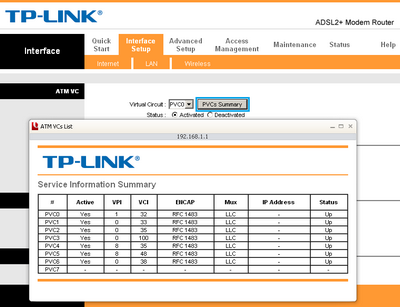
Мы не будем пользоваться мастером по настройке, а настроим модем грамотно. Зайдя на Web-интерфейс, первым делом перейдем на вкладку «Interface Setup» и проверим список ATM интерфейсов «ATM VCs List» нажатием кнопки «PVCs Summary». Если ваш модем имеет заводские настройки то в списке ATM интерфейсов присутствует 7 правил (PVC0, PVC1, PVC2, PVC3, PVC4, PVC5, PVC6).
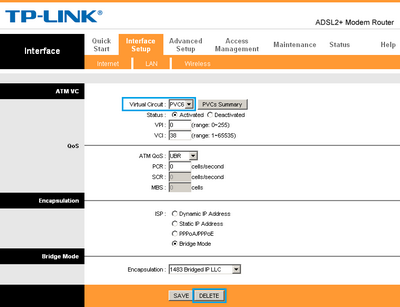
Наша задача удалить не нужные нам правила, для этого мы поочередно выбираем ATM интерфейсы начиная с PVC6 и удаляем их с помощью кнопки «Delete», как показано на рисунке. PVC0 мы оставляем для настройки подключения к мегалайн.
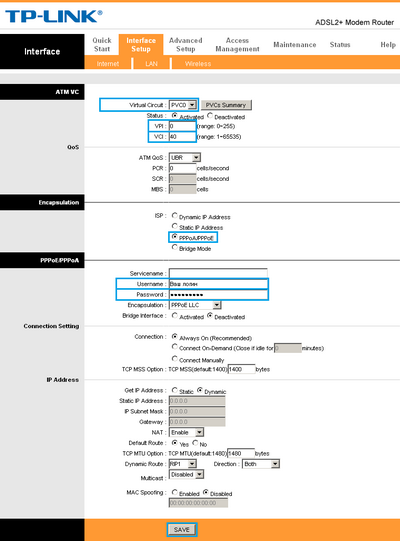
Приступаем к настройке интернет, для этого в ATM Virtual Circuit выбираем PVC0 и в нем настраиваем все как на рисунке. VPI = 0; VCI = 40; Тип инкапсуляции PPPoA/PPPoE; Вводим логин и пароль выданные провайдером. Все остальные параметры оставляем по умолчанию. Сохраняем наши настройки и через пару минут вы в интернете!
Если вы забыли свой пароль, или не можете подключиться с теми учетными данными, что у вас есть (Логином / Паролем), вы можете воспользоваться гостевым логином “megaline”. Забейте в поле Username слово “megaline”, в поле Password также “megaline” (все буквы латинские в нижнем регистре, при этом значения VPI / VCI могут быть любыми). Под гостевым пользователем, вы не сможете зайти в интернет, но сможете попасть в личный кабинет и изменить пароль на интернет.
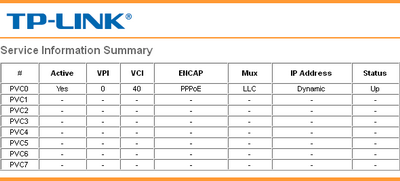
После проделанных действий окно редактирования ATM интерфейсов «ATM VCs List» должно содержать всего одно правило и выглядеть как на рисунке.
Безопасность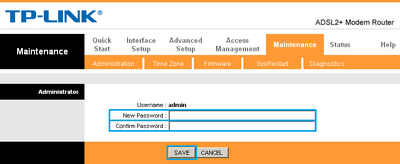
Обязательно смените дефолтный пароль "admin" на доступ к Web интерфейсу. Зайдите на страничку Administration во вкладке Maintenance и задайте свой пароль.
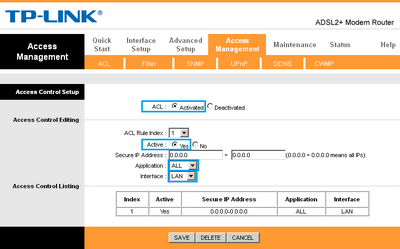
По умолчанию доступ к Web интерфейсу возможен как из локальной сети, так из внешней (из интернета). Закрыть доступ к настройкам из вне можно на страничке Access Control Setup, путем создания соответствующего правила. В данном примере активировано правило разрешающее доступ Web приложениям только из локальной сети LAN.
Настройка wifi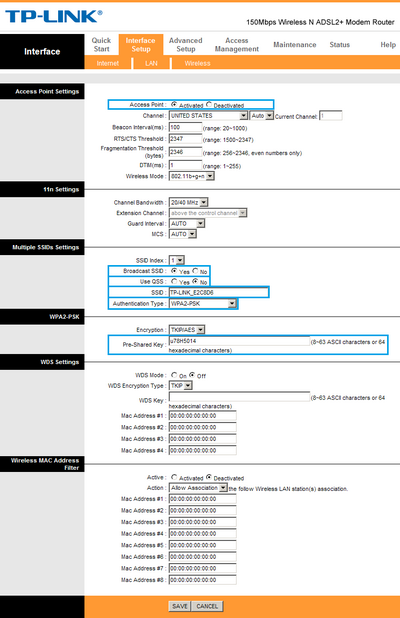
После включения устройства, в списке доступных беспроводных подключений вы сможете обнаружить сеть похожую на TP-Link_XXXXXX, со свободным доступом по умолчанию. Чтобы ограничить доступ для подключения по беспроводной сети, переходим во вкладку Interface Setup > Wireless где нас интересуют следующие пункты настройки: Access Point (Включить / отключить точку доступа). SSID (идентификатор сети), у данной модели SSID по умолчанию имеет значение TP-LINK_E2C8D6 но вы можете задать свой идентификатор. Broadcast SSID (трансляция идентификатора сети), если данный параметр имеет значение No, то подключиться к сети можно только зная её SSID (скройте имя сети, если хотите усилить защиту). Use QSS (Quick Secure Setup - Быстрая настройка безопасности). Активировав QSS можно подключиться к защищенной беспроводной сети одним нажатием кнопки на маршрутизаторе, либо используя 8-значный PIN-код передатчика. В данном примере QSS отключена. Authentication Type (тип шифрования), выберите WPA2-PSK если хотите обеспечить максимальный уровень защиты (некоторые устройства не поддерживают данный алгоритм, если возникают проблемы при подключении каких либо устройств попробуйте другой тип шифрования например WPA-PSK или WEP). Pre-Shared Key (Ключ безопасности при подключении к сети). Ключ должен иметь длину не менее 8 знаков.
Навигация по содержимому материала
На данной странице вы узнаете как подключить Wi-Fi маршрутизатор к компьютеру, а также сможете найти инструкцию по настройке на русском языке. Сотрудники нашего информационного портала ежедневно обновляют официальные прошивки для той или иной модели устройства.
Пошаговая настройка роутера TP-LINK TD-W8951ND для Ростелеком, Билайн и других интернет провайдеров займет у Вас несколько минут и после этого вы сможете наслаждаться всеми достоинствами Wi-Fi точки доступа ТП-Линк.
Если вы хотите получить последнюю версию официальной прошивки и инструкцию по подключению VPN или PPPOE и настройка IPTV телевидения для этого устройства на русском языке на ваш Email, то вам следует оставить полный, развернутый отзыв о той или иной модели Вай-Фай устройства.

Чтобы скачать прошивку для TP-LINK TD-W8951ND вам достаточно внимательно ознакомиться со страницей, на которой вы сейчас находитесь. Не забывайте оставлять свои отзывы (форма для добавления отзывов находится в нижней части страницы). Если вас не затруднит, то вы можете поделиться ссылкой на прошивку со своими друзьями. Также, если вы не нашли ответ на свой вопрос, то вы можете задать его воспользовавшись формой в нижней части сайта.
У нас вы найдете последние версии драйверов для беспроводных устройств. Чтобы скачать новый драйвер, вам необходимо перейти по ссылке «Скачать прошивку», которая расположена чуть ниже.
Российские интернет провайдеры
Украинские интернет провайдеры
Здравствуйте, в данной статье мы будем рассматривать замечательный бюджетный adsl роутер T p Link td w8951nd. Если вы не знаете основных характеристик данного роутера можно посмотреть здесь. Основное направление статьи, это рассмотрение стандартах настроек для основных операторов, использующие adsl сигнал. Это Ростелеком, Мегалайн, Укртелеком, ByFly дынные провайдеры являются самыми популярными в сваей местности.
Подключение роутера td w8951nd к сетиВ комплекте с роутерам, идет сплиттер который нужен для отделение голосового сигнала, от интернет сигнала adsl. Поэтому нужно подключить его правильно. Для этого берем провод провайдера ( ваш телефонный провод ) и подключаем в порот «Line»( ном.1), затем в гнездо «Phone» подключаем наш телефон (ном.3), а в гнездо «ADSL» подключаем провод идущий в комплекте для роутера(ном.2).
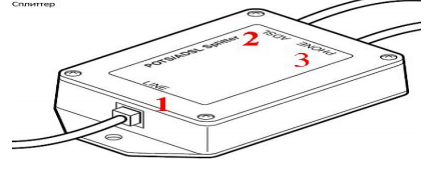
Внимание: Если вы не используете телефон то все ровно стоит подключить роутер через сплитор. для избежание помех вовремя работы сети.
Затем подключаем роутер, ну тут все проста. С начало подключаем блок питание затем специальный полт «Line», подключаем провод от сплитора (ном. 5), а с помощью любого порта «LAN»(ном.4) соединяем сетевую карту компьютера с роутером. Да и не забываем включить роутер нажав на кнопку.
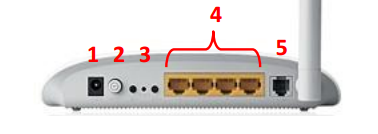
В это раздели я не буду объяснять подробна как и куда заходить чтобы попасть в настройки сетевой карты, это подробно описана тут. Скажу что настройки сетевой карты должны стоять на автоматическое получение ip адреса. Подробней здесь .
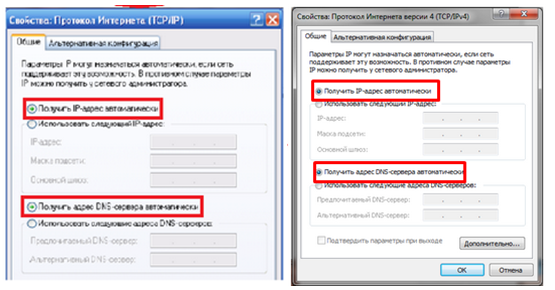
Поле того как мы подключили всё как требуется, идем настраивать роутер за компьютером. Открываем любой браузер к примеру «Оперу» и в адресной строке пишем адрес роутера, по умолчанию он 192.168.1.1, появится окно авторизаций где вводим «Имя пользователя » – admin пароль – admin. И жмем «ОК».

Теперь мы попадем на главную странице роутера, где для того чтоб приступить к настройки нам нужно пройти по ссылки «Interface Setup» и в «Internet». Тут все проста, для настройки интернета нужно заполнить обязательные поля. С начало в поле Virtual Circuit выбираем PVC0.
Теперь 2 важных поля VPI и VCI, у каждого провайдера эти параметры могут быть разные. Мало того они могут быть разные для каждого города у одного провайдера. По этому я советую вам уточнить у вашей тех поддержки. Отмечу самые популярные параметру VPI и VCI у отдельных операторов
Затем в раздели ISP ставим точку напротив надписи PPPoA/PPPoE. Затес в поле Username введите ваш логин по договору, также в договоре будет указан пароль, введите его в поле Password. Теперь проверьте чтоб остальные данные были как на картинке. и жмите кнопку «SEVE».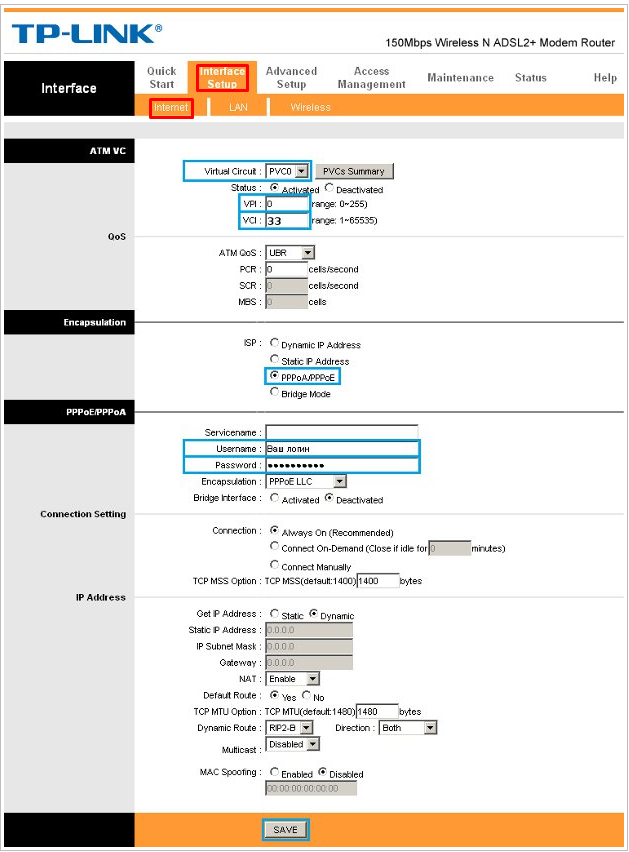
Сразу после настройки интернета на роутере Тп линк td w8951nd, приступим к настройки IP телевиденье. Оставаясь на том же месте «Interface Setup» и в «Internet» в поле Virtual Circuit выбираем не задействованы профиль PVC1. VPI / VCI как и с интернетом, у каждого провайдера свои значение. Выяснить их можно у тех поддержки. Если нет времени вот основные.
VPI / VCI – 1/34, 0/32.
Теперь в разделе ISP выбираем Bridge mode. И жмем «SEVE».
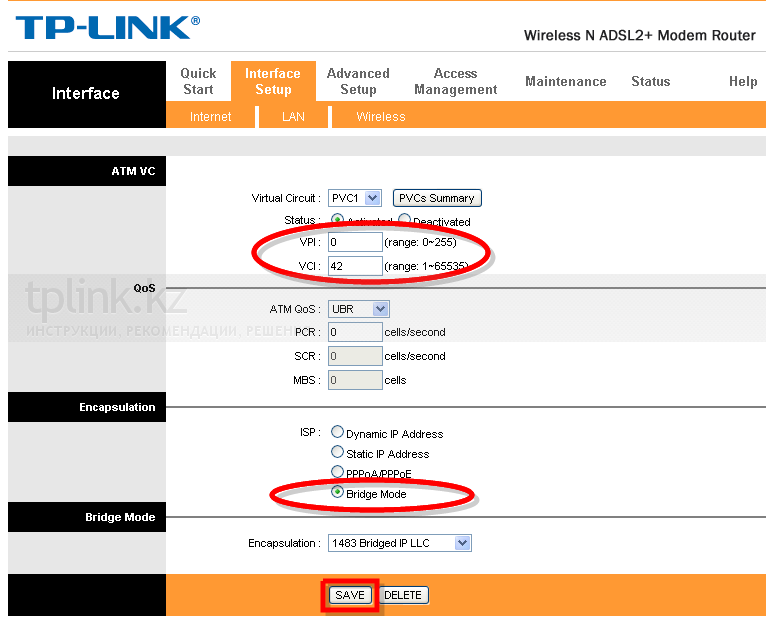
Теперь переходим в раздел «LAN» проверяем IGMP Snoop должна стоять «Enabled». А в поли «Multicast» выберем IGMP v2. После изменение настроек жмем «SEVE».
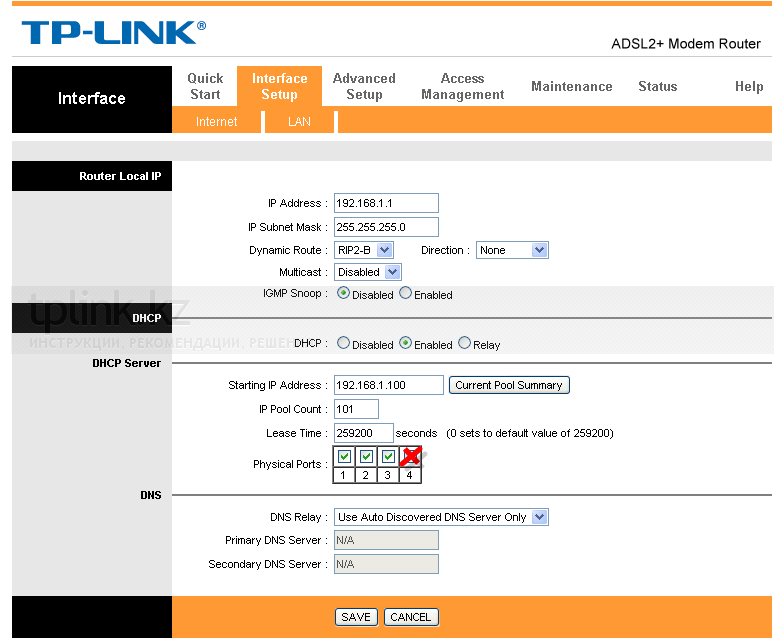
Настройка вай фай и установка пароля в данном роутере. так же проста как и во всех роутерах мира и натребует дополнительных настроек. Для начало перейдем в раздел Interface Setup > Wireless. Здесь нам нужно проверить включен ли вай фай, Access Point должен стоять в положений «Activated». Затем в поле SSiD указываем имя вашей сети. Authentication Type (тип шифрования), выберите WPA2-PSK самый безопасный тип на данный момент. В поле Pre-Shared Key задаем пароль на вай фай он должен быть не меньше 8 символов. Все теперь жмем кнопку «Seve».
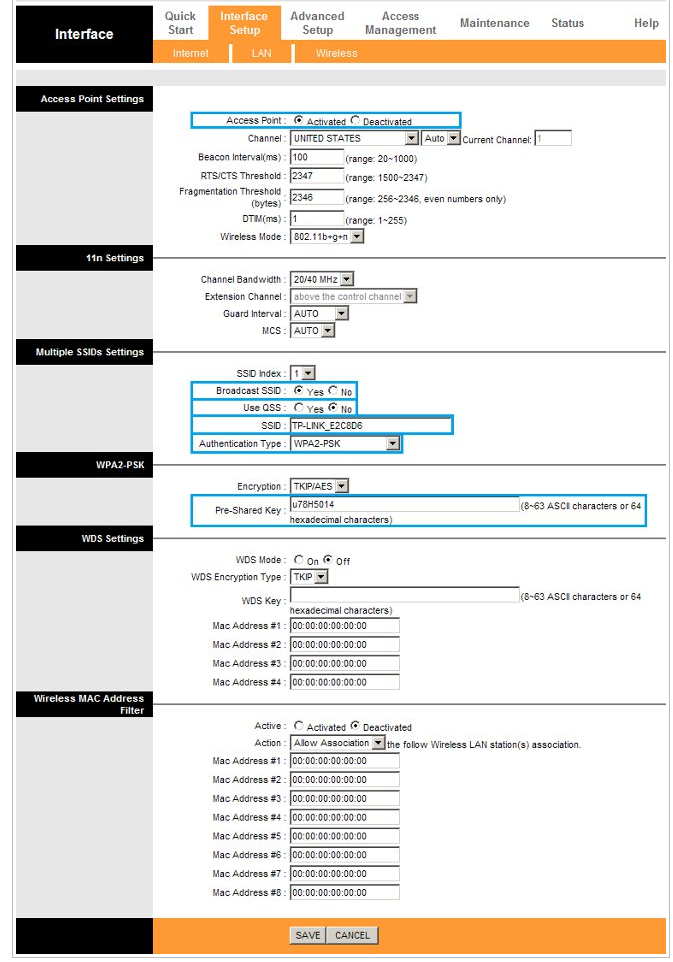
Видео для понимание процесса настройки:
.
 Настройка роутера D link dir 320 Ростелеком
Настройка роутера D link dir 320 Ростелеком WiFi вред. Чем опасен WiFi для здоровья?
WiFi вред. Чем опасен WiFi для здоровья? Настройка роутера trendnet tew 652bru
Настройка роутера trendnet tew 652bru Настройка роутера trendnet tew 452brp
Настройка роутера trendnet tew 452brp WPS на роутере – что это и как им пользоваться
WPS на роутере – что это и как им пользоваться Настройка роутера trendnet tew 691gr
Настройка роутера trendnet tew 691gr Настройка роутера trendnet tew 432brp
Настройка роутера trendnet tew 432brp Отзывы на ASUS RT-N12E
Отзывы на ASUS RT-N12EОбратите внимание: Продукция компании TP-LINK содержит код, разработанный третьими лицами, включая код, разработанный в соответствии с Универсальной общественной лицензией GNU (GPL) версии 1/версии 2/версии 3 или в соответствии со Стандартной общественной лицензией ограниченного применения GNU (LGPL). Вы можете использовать соответствующее программное обеспечение на условиях лицензии GPL.
Вы можете просмотреть, распечатать и загрузить соответствующие условия лицензии GPL здесь. Вы сможете получить исходные коды GPL на соответствующее ПО, используемое в продукции TP-LINK, для прямого скачивания и получения дополнительной информации, включая список ПО от TP-LINK, который содержит программный код GPL в соответствии с центром исходных кодов GPL .
Соответствующее ПО распространяется БЕЗ КАКОЙ-ЛИБО ГАРАНТИИ; в том числе без предполагаемой гарантии товарного состояния или использования по назначению. Просмотрите соответствующую Универсальную общественную лицензию GNU для получения подробной информации.
Изменения и исправления
Если фирменное встроенное ПО на продукции TP-LINK было изменено на ПО от посторонних производителей, например - DD-WRT, в этом случае TP-LINK не предоставляет техническую поддержку и не дает гарантии на качество и надёжность работы. Поломка оборудования, которая произошла по причине использования неоригинального программного обеспечения, делает недействительной гарантию на устройство.
УтилитаГлавная Подключение к Интернет Настройка Wi-Fi Настройка Wi-Fi на ADSL-модемах TP-Link TD-8817, TD-W8151N и TD-W8951ND
Настройка Wi-Fi на ADSL-модемах TP-Link TD-8817, TD-W8151N и TD-W8951ND Теперь приступаем к настройке Wi-Fi на модеме. Наберите в адресной строке вашего Интернет- браузера (Opera, Internet Explorer и т.д.) адрес 192.168.1.1 и нажмите клавишу «Enter» .
Теперь приступаем к настройке Wi-Fi на модеме. Наберите в адресной строке вашего Интернет- браузера (Opera, Internet Explorer и т.д.) адрес 192.168.1.1 и нажмите клавишу «Enter» .Появиться окно с запросом Имени пользователя и Пароля.
Выставляем параметры как на скриншоте:
— в поле SSID пишем название для Вашей беспроводной сети, например AT ;
— в поле Pre-Shared Key вводим ключ доступа к Вашей беспроводной сети, который придумаете и будете знать только Вы (минимум 8 символов, латинские буквы и цифры). Внимание! Ключ 12345678 указан в качестве примера;
TP-LINK TD-W8951ND — Настройка WiFi и Роутера
Инструкция по настройки ByFly для модема TP-LINK TD-W8951ND в качестве маршрутизатора / роутера. Перед началом установки сбросьте на всякий случай настройки. На задней панели есть кнопка «Reset» нажмите и удерживайте её в течении 5-7 секунд. При сбросе настроек все индикаторы должны на мгновение загореться, а потом погаснуть.
Приступаем к настройке. Настройка будет производиться через WEB интерфейс модема, для такой настройки не требуется установка драйверов и иного программного обеспечения на компьютер. Нам подойдет любой браузер (Internet Explorer, Opera или Mozilla Firefox). Чтобы Web-браузер мог загрузить Web-страницы, используемые для настройки маршрутизатора, он должен быть подключен к вашему компьютеру с помощью сетевого кабеля.
В адресной строке браузера вводим адрес модема: 192.168.1.1 после чего появится окно ввода Логина и Пароля, для доступа к настройкам устройства. По умолчанию в качестве логина и пароля используется слово admin.

Зайдя на Web-интерфейс, первым делом перейдем на вкладку «Interface Setup» и проверим список ATM интерфейсов «ATM VCs List» нажатием кнопки «PVCs Summary». Если ваш модем имеет заводские настройки то в списке ATM интерфейсов присутствует 7 правил (PVC0, PVC1, PVC2, PVC3, PVC4, PVC5, PVC6).

Удаляем не нужные нам правила, для этого мы поочередно выбираем ATM интерфейсы начиная с PVC6 и удаляем их с помощью кнопки «Delete», как показано на рисунке. PVC0 мы оставляем для настройки подключения к ByFly.

Приступаем к настройке интернет, для этого в ATM Virtual Circuit выбираем PVC0 и в нем настраиваем все как на рисунке.
Тип инкапсуляции PPPoA/PPPoE;
Вводим логин и пароль выданные провайдером ByFly.
Все остальные параметры оставляем по умолчанию.
Сохраняем наши настройки – модем в режим роутера настроен!

Настройка и защита wifi на этом модеме:
После включения устройства, в списке доступных беспроводных подключений вы сможете обнаружить сеть похожую на TP-Link_XXXXXX, со свободным доступом по умолчанию. Чтобы ограничить доступ для подключения по беспроводной сети, переходим во вкладку Interface Setup > Wireless где нас интересуют следующие пункты настройки:
Access Point (Включить / отключить точку доступа).
SSID (идентификатор сети), у данной модели SSID по умолчанию имеет значение TP-LINK_E2C8D6 но вы можете задать свой идентификатор.
Broadcast SSID (трансляция идентификатора сети), если данный параметр имеет значение No, то подключиться к сети можно только зная её SSID (скройте имя сети, если хотите усилить защиту).
Use QSS (Quick Secure Setup — Быстрая настройка безопасности). Активировав QSS можно подключиться к защищенной беспроводной сети одним нажатием кнопки на маршрутизаторе, либо используя 8-значный PIN-код передатчика. В данном примере QSS отключена.
Authentication Type (тип шифрования), выберите WPA2-PSK если хотите обеспечить максимальный уровень защиты (некоторые устройства не поддерживают данный алгоритм, если возникают проблемы при подключении каких либо устройств попробуйте другой тип шифрования например WPA-PSK или WEP).
Pre-Shared Key (Ключ безопасности при подключении к сети). Ключ должен иметь длинну не менее 8 знаков.

 ШАГ 1: Откройте Internet Explorer и в строке Адрес наберите http://192.168.1.1 ШАГ 2: В появившемся окне в качестве имени пользователя следует указать admin, в качестве пароля admin. Далее нажмите кнопку «Login» ШАГ 3: Отключаем DHCPv6 Server на вкладке Network -> LAN -> DHCP Server ШАГ 4: Cтавим Ipv6 Function — Off на вкладке Administration -> Ipv6 Switch ШАГ 5: Выбираем закладку Network -> WLAN ШАГ 6: В появившемся окне выбираем закладку SSID Settings.
ШАГ 1: Откройте Internet Explorer и в строке Адрес наберите http://192.168.1.1 ШАГ 2: В появившемся окне в качестве имени пользователя следует указать admin, в качестве пароля admin. Далее нажмите кнопку «Login» ШАГ 3: Отключаем DHCPv6 Server на вкладке Network -> LAN -> DHCP Server ШАГ 4: Cтавим Ipv6 Function — Off на вкладке Administration -> Ipv6 Switch ШАГ 5: Выбираем закладку Network -> WLAN ШАГ 6: В появившемся окне выбираем закладку SSID Settings.
 Настройка в роутер. Перед началом установки сбросьте на всякий случай настройки. На задней панели есть кнопка «Reset» нажмите и удерживайте её в течении 5-7 секунд. При сбросе настроек все индикаторы должны на мгновение загореться, а потом погаснуть.
Настройка в роутер. Перед началом установки сбросьте на всякий случай настройки. На задней панели есть кнопка «Reset» нажмите и удерживайте её в течении 5-7 секунд. При сбросе настроек все индикаторы должны на мгновение загореться, а потом погаснуть.
 6 сен 2013 В данной инструкции производится настройка модема TP Link TD W8951ND для работы в режиме роутера (Router). В случае
6 сен 2013 В данной инструкции производится настройка модема TP Link TD W8951ND для работы в режиме роутера (Router). В случае
 Беспроводной маршрутизатор серии n со встроенным модемом adsl2+ со скоростью передачи данных
Беспроводной маршрутизатор серии n со встроенным модемом adsl2+ со скоростью передачи данных
Беспроводной маршрутизатор серии N со встроенным модемом ADSL2+ со скоростью передачи данных до 150 Мбит/с TD-W8951ND представляет собой универсальное решение, предназначенное для высокоскоростного подключения и организации совместного доступа к Интернет по проводной/беспроводной сети. Благодаря утилите настройки Easy Setup Assistant, поставляемой на компакт-диске в комплекте с устройством, межсетевым экранам SPI и NAT, технологии приоритезации трафика QoS и другим новейшим функциям вы сможете легко построить защищенную беспроводную сеть и работать с Интернет, IP-телефонией, потоковым аудио и видео, обмениваться файлами.
Универсальное решениеМодель TD-W8951ND представляет собой устройство 3-в-1 и сочетает в себе функции высокоскоростного модема DSL, маршрутизатора NAT с 4 портами 10/100 Мбит/с и беспроводной точки доступа серии N. Маршрутизатор TD-W8951ND с помощью телефонной линии устанавливает высокоскоростное ADSL2+ подключение к Интернет. После установления соединения, вы можете пользоваться проводными/беспроводными функциями устройства для обмена медиа-файлами, просмотра веб-страниц, разговора по IP-телефону или даже просмотра потокового видео высокой четкости из любого места в вашем доме и даже во дворе. Экономьте время и деньги, используя одно устройство вместо многих, для установки которых потребуется больше времени и места.
Высокоскоростное подключение к Интернет и производительность беспроводной связиВ отличие от доступа в Интернет на базе dial-up, подключение к Интернет через DSL всегда находится в рабочем состоянии, нет необходимости ждать подключения для выхода в сеть. Модель TD-W8951ND поддерживает новейший стандарт ADSL, отличается более высокой производительностью (скорость входящего трафика до 24 Мбит/с, скорость исходящего трафика 3,5 Мбит/с) и большим радиусом действия беспроводного сигнала. Благодаря поддержке стандарта IEEE 802.11n, с помощью модели TD-W8951ND можно построить беспроводную сеть и получить лучшие характеристики беспроводного соединения, большую скорость передачи данных, стабильность подключения и зону покрытия. Вы сможете получить в 9 раз большую скорость передачи данных и в 4 раза большую зону покрытия по сравнению с обычными устройствами стандарта IEEE 802.11g. Используя беспроводное подключение, вы сможете организовать совместный доступ в Интернет по высокоскоростному DSL-соединению в любом месте вашего дома и даже во дворе. Вы сможете обмениваться фотографиями, музыкой, файлами, и даже работать с приложениями, чувствительным к пропускной способности канала, такими как потоковое видео высокой четкости — что раньше не было доступно устройствам, поддерживающим стандарт IEEE 802.11g.
Идеален для работы с мультимедиа-приложениями, одновременно использующими данные, аудио и видео Повышенная защита сети и гибкое управление Защита беспроводной сети одним нажатием кнопки WPS Инструкция Tp-Link TD-W8951ND Маршрутизаторы Wi-FiЧтобы ознакомиться с инструкцией выберите файл в списке, который вы хотите скачать, нажмите на кнопку "Загрузить" и вы перейдете на страницу загрузки, где необходимо будет ввести код с картинки. При правильном ответе на месте картинки появится кнопка для скачивания.
Если в поле с файлом есть кнопка "Просмотр", это значит, что можно просмотреть инструкцию онлайн, без необходимости скачивать ее на компьютер.
Чтобы ознакомится с другими нашими инструкицями воспользуйтесь поиском вверху страницы, либо через навигацию на главной странице.
В случае если инструкция по вашему не полная или нужна дополнительная информация по этому устройству, например драйвер, дополнительное руководство пользователя(у одного устройства может быть несколько руководств, например, руководство по обновлению), прошивка или микропрограмма, то вы можете задать вопрос модераторм и участникам нашего сообщества, которые постараются оперативно отреагировать на ваш вопрос.
 DiGer 31.07.2013, 16:12
Если у вас возникли вопросы по работе вашего устройства, пожалуйста укажите следующую информацию:
DiGer 31.07.2013, 16:12
Если у вас возникли вопросы по работе вашего устройства, пожалуйста укажите следующую информацию:
Инструкции по настройке ADSL решений TP-LINK
Офицаиальное представительство TP-LINK в Казахстане:
РК, г.Алматы, пр.Достык,202,1 эт.,оф.104
support.kz@tp-link.com
+7 727 3201329, +7 727 3201332
Официальный сайт TP-LINK
Сообщение отредактировал gosh: 31.07.2013, 18:02:18
 DiGer 11.11.2013, 13:50
DiGer 11.11.2013, 13:50
Беспроводной маршрутизатор серии N со встроенным модемом ADSL2+ со скоростью передачи данных до 150 Мбит/с TD-W8951ND представляет собой универсальное решение, предназначенное для высокоскоростного подключения и организации совместного доступа к Интернет по проводной/беспроводной сети. Благодаря утилите настройки Easy Setup Assistant, поставляемой на компакт-диске в комплекте с устройством, межсетевым экранам SPI и NAT, технологии приоритезации трафика QoS и другим новейшим функциям вы сможете легко построить защищенную беспроводную сеть и работать с Интернет, IP-телефонией, потоковым аудио и видео, обмениваться файлами.
Высокоскоростной модем DSL, маршрутизатор NAT и беспроводная точка доступа в одном сетевом решении
Скорость беспроводной передачи данных до 150 Мбит/с идеальна для работы с приложениями, чувствительными к полосе пропускания или к задержкам и прерываниям сигнала, такими как онлайн-игры, IP-телефония и потоковое видео
Мастер настройки Easy Setup Assistant с многоязыковой поддержкой позволяет легко и быстро провести настройку устройства
Межсетевые экраны SPI и NAT защищают устройства локальной сети от потенциальных атак из Интернет
Режимы шифрования WPA-PSK/WPA2-PSK позволят надежно защитить вашу сеть от угроз безопасности
Легкая настройка защищенного соединения с помощью режима шифрования WPA одним нажатием кнопки WPS
Кнопка включения/выключения Wi-Fi позволяет пользователям легко включать/выключать беспроводную связь
QoS позволит насладиться просмотром потокового видео онлайн-играми без задержек
Порт VLAN позволяет привязывать постоянные виртуальные каналы к определенным портам LAN для лучшей работы некоторых приложений
Привязка постоянных виртуальных каналов к портам LAN и функция приоритезации трафика QoS для лучшей работы приложений, одновременно использующих данные, аудио и видео
Беспроводной мост WDS обеспечивает связь без разрывов, увеличивая зону покрытия беспроводной сети
Поддержка Annex M позволяет удвоить скорость исходящего трафика
Автоматическое переподключение обеспечивает постоянное соединение с Интернет
Совместимость с устройствами, поддерживающими стандарты IEEE 802.11b/g
Похожие модели